Quotumverhogingen aanvragen voor Azure SQL Database en SQL Managed Instance
Van toepassing op: Azure SQL Database
Azure SQL Managed Instance
In dit artikel wordt uitgelegd hoe u een quotumverhoging aanvraagt voor Azure SQL Database en Azure SQL Managed Instance. Ook wordt uitgelegd hoe u abonnementstoegang tot een regio inschakelt en hoe u het inschakelen van specifieke hardware in een regio aanvraagt.
Een nieuwe ondersteuningsaanvraag maken
Gebruik de volgende stappen om een nieuwe ondersteuningsaanvraag te maken vanuit Azure Portal voor SQL Database.
Selecteer Help en ondersteuning in het menu van Azure Portal.
Selecteer nieuwe ondersteuningsaanvraag in Help en ondersteuning.
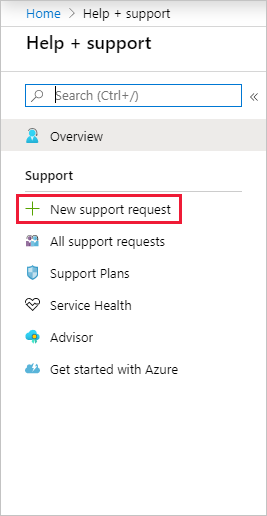
Selecteer bij ProbleemtypeService- en abonnementslimieten (quota) .
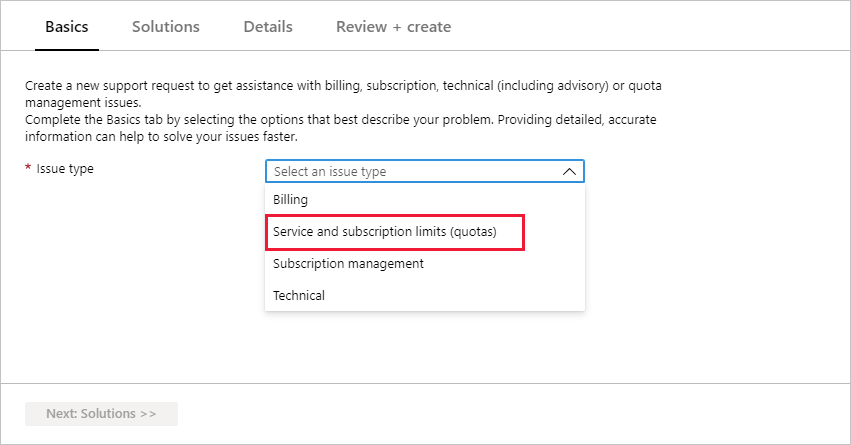
Selecteer bij Abonnement het abonnement waarvan u het quotum wilt verhogen.
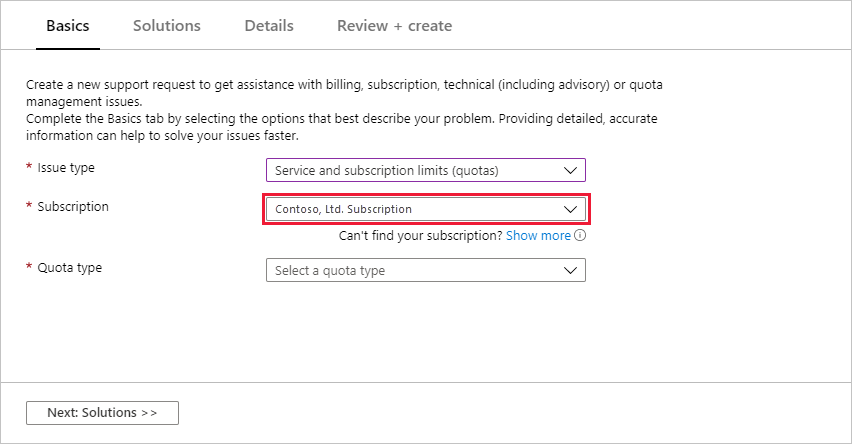
Selecteer voor quotumtype een van de volgende quotumtypen:
- SQL Database voor quota voor individuele databases en elastische pools.
- SQL Database Managed Instance voor beheerde exemplaren.
Selecteer vervolgens Volgende: Oplossingen >>.
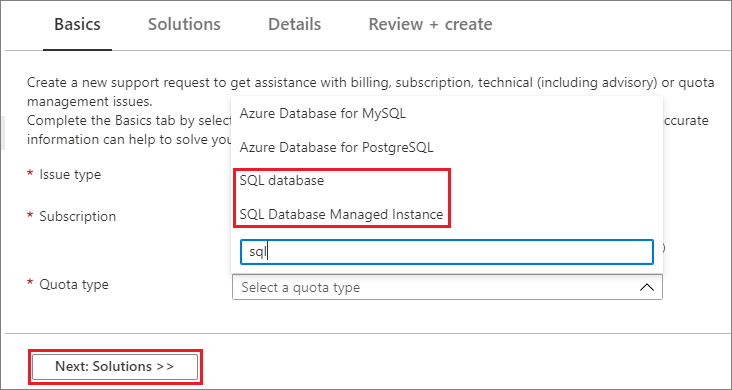
In het venster Details selecteert u Details invoeren om aanvullende informatie in te voeren.
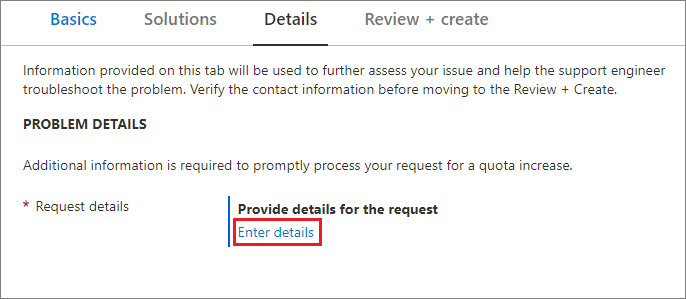
Als u Enter-details selecteert, wordt het venster Quotumdetails weergegeven waarmee u aanvullende informatie kunt toevoegen. In de volgende secties worden de verschillende opties beschreven voor quotumtypen voor SQL Database en SQL Managed Instance .
SQL Database-quotumtypen
In de volgende secties worden de opties voor quotumverhoging voor de sql Database-quotumtypen beschreven:
- Database Transaction Units (DTU's) per server
- Servers per abonnement
- Regiotoegang voor abonnementen of specifieke hardware
Database Transaction Units (DTU's) per server
Gebruik de volgende stappen om een verhoging van de DTU's per server aan te vragen.
Selecteer de DTU's (Database Transaction Units) per serverquotumtype .
Selecteer in de lijst Met resources de resource die u wilt targeten.
Voer in het veld Nieuw quotum de nieuwe DTU-limiet in die u aanvraagt. Selecteer Vervolgens Opslaan en doorgaan met het opslaan van uw wijzigingen.
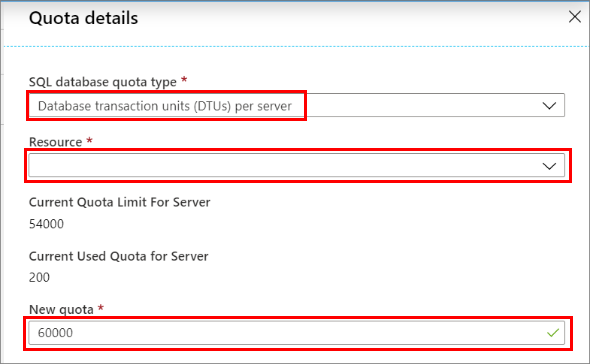
Zie Resourcelimieten voor individuele databases met behulp van het DTU-aankoopmodel en resourceslimieten voor elastische pools met behulp van het DTU-aankoopmodel voor meer informatie.
Servers per abonnement
Gebruik de volgende stappen om een toename van het aantal servers per abonnement aan te vragen.
Selecteer het quotumtype Servers per abonnement .
Selecteer in de lijst Locatie de Azure-regio die u wilt gebruiken. Het quotum is per abonnement in elke regio.
Voer in het veld Nieuw quotum uw aanvraag in voor het maximum aantal servers in die regio. Selecteer Vervolgens Opslaan en doorgaan met het opslaan van uw wijzigingen.

Zie resourcelimieten voor SQL Database en resourcebeheer voor meer informatie.
Abonnementstoegang tot een regio inschakelen
Sommige aanbiedingstypen zijn niet beschikbaar in elke regio. Mogelijk ziet u een fout zoals het volgende:
Your subscription does not have access to create a server in the selected region. For the latest information about region availability for your subscription, go to aka.ms/sqlcapacity. Please try another region or create a support ticket to request access.
Als uw abonnement toegang nodig heeft in een bepaalde regio, selecteert u de optie Regiotoegang . Geef in uw aanvraag de aanbiedings- en SKU-gegevens op die u wilt inschakelen voor de regio. Als u de aanbiedings- en SKU-opties wilt verkennen, raadpleegt u prijzen voor Azure SQL Database.
Selecteer het quotumtype Regiotoegang .
Selecteer in de lijst Een locatie selecteren de Azure-regio die u wilt gebruiken. Het quotum is per abonnement in elke regio.
Voer de details van het verwachte verbruik in. Selecteer Vervolgens Opslaan en doorgaan met het opslaan van uw wijzigingen.
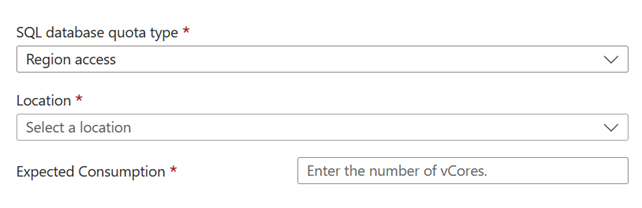
Aanvraag voor het inschakelen van specifieke hardware in een regio
Als de hardware die u wilt gebruiken niet beschikbaar is in uw regio, kunt u deze aanvragen met behulp van de volgende stappen. Zie Hardwareconfiguraties voor SQL Database - of Hardwareconfiguraties voor SQL Managed Instance voor meer informatie over regionale beschikbaarheid van hardware.
Selecteer het quotumtype Andere quotumaanvraag .
Geef in het veld Beschrijving uw aanvraag op, inclusief de naam van de hardware en de naam van de regio waarin u deze nodig hebt.
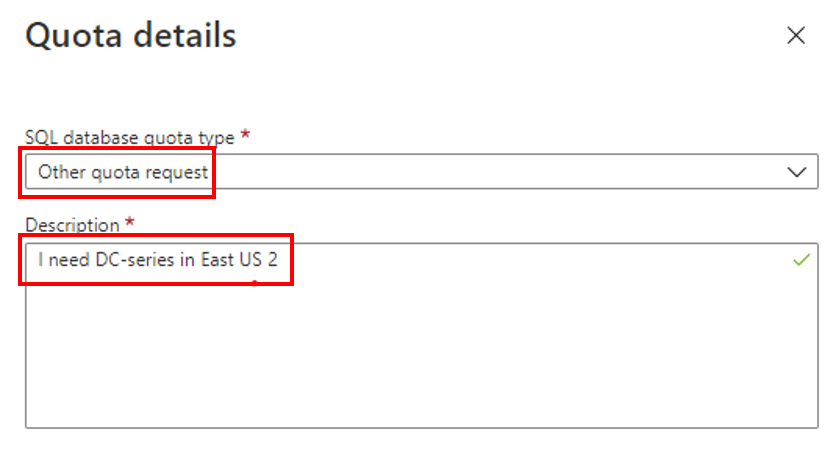
De aanvraag verzenden
De laatste stap bestaat uit het invullen van de resterende details van uw quotumaanvraag voor de SQL Database. Selecteer vervolgens Volgende: Beoordelen en maken>> en nadat u de aanvraagdetails hebt bekeken, selecteert u Maken om de aanvraag in te dienen.
Volgende stap
Feedback
Binnenkort beschikbaar: In de loop van 2024 zullen we GitHub-problemen geleidelijk uitfaseren als het feedbackmechanisme voor inhoud en deze vervangen door een nieuw feedbacksysteem. Zie voor meer informatie: https://aka.ms/ContentUserFeedback.
Feedback verzenden en weergeven voor
